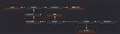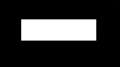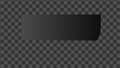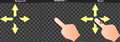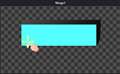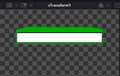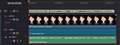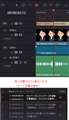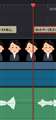���̃y�[�W�̃X���b�h�ꗗ�i�S966�X���b�h�j![]()
| ���e�E�^�C�g�� | �i�C�X�N�`�R�~�� | �ԐM�� | �ŏI���e���� |
|---|---|---|---|
| 3 | 4 | 2024�N11��3�� 14:32 | |
| 1 | 0 | 2024�N10��7�� 21:18 | |
| 5 | 3 | 2024�N9��24�� 19:59 | |
| 1 | 1 | 2024�N9��6�� 06:59 | |
| 1 | 0 | 2024�N8��27�� 23:22 | |
| 2 | 1 | 2024�N8��29�� 10:46 |
- �u����̍i���݁v�̖��ԐM�A�������͍ŐV1�N�A�����ς݂͑S���Ԃ̃N�`�R�~��\�����Ă��܂�
����ҏW�\�t�g�E����Đ��\�t�g > �O���X�o���[
�{�������������āuEDIUS�����v�����i.com�ɂ��T�[�r�X���I�����Ă��܂��܂����B
�\���ʂ�A��ĂɌ����Ȃ��Ȃ��ł��ˁB
https://engawa.kakaku.com/userbbs/384/
���̌f���́A�O���X�o���[�S�ʂ̃N�`�R�~�f���Ƃ������ƂŁA���傭���傭�`�F�b�N���悤�Ǝv���܂��B
![]() 3�_
3�_
������ł���낵�����肢�������܂�
�����ԍ��F25945303
![]() 0�_
0�_
����ȃy�[�W����������ł��ˁB
��芸�������[���\�t�g�Ƀt�B�[�h��lj����ĘA��������悤�ɂ��Ă����܂����B
�����炻���܂���낵�����肢���܂�
�����ԍ��F25946415
![]() 0�_
0�_
���̏ꏊ�i�ʒu�j�͊e���i�̂P��̊K�w�ɂȂ�悤�ŁA�N�`�R�~�i����j���̂��e���i�̂��ꗗ�Ō����Ă�̂ŁA�����ł���ˁB
���N�`�R�~�f���� > �p�\�R�� > ����ҏW�\�t�g�E����Đ��\�t�g > �O���X�o���[ > ���ׂ�
https://bbs.kakaku.com/bbs/-/CategoryCD=0340/MakerCD=3804/?lid=pc_itemlist_left_0340_3804_bbs
�����ԍ��F25946720
![]() 0�_
0�_
�����ɃA�N�Z�X�ł��Ȃ��Ȃ��āA�F����Ƃ������@������Ȃ��
���݂����ȂƎv���Ă��܂������A�����ł���ł��܂��ˁB
�ǂ������`�B
�����ԍ��F25948160
![]() 0�_
0�_
����ҏW�\�t�g�E����Đ��\�t�g > Blackmagic Design > DaVinci Resolve Studio ���C�Z���X�L�[��
�C���X�g���̃I�[�v�j���O�����삵�܂����B
�ڍׂ͏ȗ����܂����A�}���Q�ƁB
DVR��[Fusion]�y�[�W�ō\���v�f���쐬���Đڍ��iMerge)�o���āA�����Ƒ�ϕ֗��ł��B
�܂��A[Edit]�y�[�W��Effect�ނ��L�p�Ȃ��̂������Ǝv���܂��B
![]() 1�_
1�_
����ҏW�\�t�g�E����Đ��\�t�g > Blackmagic Design > DaVinci Resolve Studio ���C�Z���X�L�[��
�e���b�v�E�x�[�X�̍쐬
���O�̃e���b�v�E�x�[�X���쐬���āA�ėp��
�ȉ��A���Y�^�I�ɋL�q���܂��B
�S�̂�[�m�[�h]�\���� Fig.1
1.�O�i�̍쐬 : Fig.2
�@ [Background4]��[Rectangle]��ڑ�
�A [Rectangle] > �T�C�Y�i��/�����j��ݒ肷��
2.��i�̍쐬 �i[Path2]�j : Fig.3&Fig.4
�@�@ [Background4]���R�s�[&�y�[�X�g : [Background4_1]
��"�J���["�̔w�i��"���h�ɐݒ肵�āA�O���f�[�V������t����i�� : �D�F / �E : ���j
�@�A [Background4_1]��[Polygon]��ڑ�
�@�B [Background4]�Ɛڑ� : [Merge4]
�@�C [Merge4]��\�����āA"Polyline"��`��
�E�E�E����
![]() 3�_
3�_
�����E�E�E
3.[�w����]�O���t�B�b�N�̍쐬�i[SVG]�̉��ρj: Fig.7
�@�@ [SVG]�t�@�C���̃_�E�����[�h : https://icooon-mono.com/
�@�A [SVG]�t�@�C��������
�@�@��[Fusion]�y�[�W > "Fusion"���j���[ > �i�ۑ��悩��j�ǂݍ��� > SVG
�@ ��[Background1]��Copy&Paste : [Background1_1]
��[Path1]�����āA[Background1_1]�ɐڑ� : Fig.5
�@�B [Background1]��[Background1_1]��[Merge] ([Merge2]) : Fig.6
4.[TelopBase]�̕ۑ��i[Composition] / [Macro])
�@�@�� Fig.1�̐Ԙg��S�I��
�@�@ [Macro] �F �ۑ���� Fig.8
�@�@���E�N���b�N > �}�N�� > �}�N���̍쐬 > �}�N���� > �O���[�v�Ƃ��ĕۑ�
�A [Composition]
�@�@�� "�t�@�C��"���j���[ > �����o�� > Fusion�R���|�W�V����
�@�@�@> �C�ӂ̃h���C�u/�t�H���_�ɖ��O��t���ĕۑ�
�����ԍ��F25900494
![]() 2�_
2�_
[�e���b�v�x�[�X]�����̍쐬��ʕ��@��
�������̕��@���ȒP�E���m�ŗǂ������E�E�E
---------------------------------------------------
[sRectangle1] : �O�ʁh���h����
[sRectangle1_1] : �O�ʁh���h���� �ɍ��g��t����
�@[���E����]��Expression��ݒ�
�@��[��] : sRectangle1.Width+0.01 / [����] : sRectangle1.Height+0.01
��+�̐��l�͔C�� (Viewer�Ŋm�F���Đݒ�j
[sPolygon1] : ��i�h�̐}�`�h
[sMerge1] : Input1 / Input2 / Input3 �̓��͂̊K�w�i�d�ˍ��킹�j��
�@��Input1 : ���w�i��i�j / Input2 : ���w�i���g�j/ Input3 : ��w�i�O�ʁj
[sTransform1] : "X Size" �� "Y Size" ��A��������
�@��"X Size" > �E�N���b�N > �p�u���b�V��
�@��"Y Size" > �E�N���b�N > �ڑ� > sTransform1 > X Size
����� "X Size" �� "Y Size" ���䗦�ŃT�C�Y����������
[sRender1] : [sTransform1]�Ɛڑ�
[sRectangle1]/[sPolygon1]�Ƃ�[�C���X�y�N�^] > [�X�^�C��] ��
[�J���[]��ݒ�ŗ���̂ŁA[Background]�͕K�v����܂���
�����ԍ��F25903053
![]() 0�_
0�_
����ҏW�\�t�g�E����Đ��\�t�g > Blackmagic Design > DaVinci Resolve Studio ���C�Z���X�L�[��
����r�f�I�̃I�[�v�j���O���[�r�[�Ƃ��āi���Ȗ����I�Ɂj�쐬
�T�v����Y�^�I�ɋL�q
1.[My Original 3DModel]�̏���ꏊ�i�g�[�`�����j��Tracking���āA[Essntial Fire Effect]��[�O�i]�ɐڑ�
�@��[My Original 3DModel]��Internet���[20th Century FOX](Blender)��DL
Blender�ŏ������āA[FBX]��export
2.�ʂ̏ꏊ��Tracking���āA�RDModel�i[Stature]:���R�̏��_��)��O�i�ɐڑ�
3.3DModel�i[City]:�w�i�̎s�X�j����i�ɔz�u ([Merge1)
4.�T�[�`���C�g([Serach_Light])���쐬�i��j
�@��[����](<ResolveFX)���g�p
�@�@�C���X�y�N�^ > �R���g���[�� > "�A���t�@�̐���"�Ƀ`�F�b�N�i�w�i���߂ɂȂ�j
�@�@�@�@�@�@�@�@�@�@�@�@�@�@�@�@> �ʒu(x/y)�ɃL�[�t���[��
�@�@�@�@�@�@�@�@�@�@�@�@�@�@�@�@> �O�� > ���� / �\�t�g / �J���[ ���ݒ�
5.[TwinklingStars]Template��ڑ�
6.[Background]��ڑ��i��𒋌��F�����ɕω�������j
�@���C���X�y�N�^ > �J���[ > ��� : �c����
�@�@�@�@�@�@�@�@�@�@�@�@�@> �w�i : ��(��)�ɃL�[�t���[���i[End Frame]�ō�
�@�@�@�@�@�@�@�@�@�@�@�@�@�@�@�@�@ ���͍�
![]() 1�_
1�_
���̃p�\�R����OS�FWindows 11 23H2 ����� 2024�N8���܂ł̍X�V�v���O�����K�p�ς݁B
�čՂ�ɏo�����f�W�J���ŁA�N���}�T���v�����O 4:2:2 �� �����30�b�Ƃ�1���� �ȂǒZ�߂Ȃ��̂��B�e���܂����B�@�t�@�C�����p�\�R���Ɉڂ�����A������A�t�@�C�����q���Ȃǂ̕ҏW ���s�����Ƃ����Ƃ��A�P���ɂ͍s���܂���ł����B�@4:2:2���� �́A4:2:0���� �����y���Ă��Ȃ����Ƃ�m��܂����B
�ȉ��� 4:2:2���� �t���[�\�t�g �̏Љ�ł��B
���@4:2:2���������铮��Đ��\�t�g�@(�t���[�\�t�g)
�@1.�@VLC ���f�B�A�v���[���[
�@�@�@�@���@4:2:2��������邱�Ƃ��ł��܂��B
�@�@�@�@���@4:2:2���悪�����Ȃ��ꍇ�A[�c�[��] [�ݒ�] [��ʁE���E�� �ݒ�����Z�b�g] �̌�A[�c�[��] [�ݒ�] [�r�f�I �^�u] [�o��(U) �ŁADirectX(DirectDrwa)�r�f�I�o�� �E�� �ɂ���] ���s���ƁA���Ԃ���悤�ɂȂ�܂��B
�@�@�@�@���@VLC�̉摜���F�͑��̃v���[���[�Ɠ����ł��B
�@�@�@�@���@Shift�{S �ŁA���f���Ă���摜�� �摜�t�@�C�����琶���� .jpg ���ŕۑ��ł��邱�Ƃ�m��܂����B
�@2.�@mpv.net�@(����Đ��\�t�g�ł�)
�@�@�@�@���@�|�[�^�u���ł�����܂��B
�@�@�@�@���@���̃p�\�R���ŁA���̃\�t�g�̐ݒ��ς����A���߂��� Prores 422 HQ 8K 29.970fps 3645Mbps �̓�������炩�ɍĐ����邱�Ƃ��ł��܂����B
�@3.�@�����FWindows 11 �t���̓���\�t�g --- �t�H�g�A���f�B�A �v���[���[�AWindows ���f�B�A �v���[���[ �]���ŁA�f�恕�e���r --- �Ȃǂł͌��� 4:2:2���� �����邱�Ƃ��ł��܂���B�@�Ȃ������́A���ʂȂP�̉摜�Đ��\�t�g���W���[���{�ʂȃE�C���h�E �ō���Ă���̂ł��傤(����)�B
���@4:2:2������ȈՕҏW�ł���ҏW�\�t�g�@(�t���[�\�t�g)
�@11.�@�����FDaVinci Resolve 18.6 ������ �͍��x�ȕҏW�\�t�g�ł����A 4:2:2���� �̕ҏW�͗L���łɂȂ�܂��B
�@12.�@Shotcut
�@�@�@�@���@4:2:2���� �������܂��B
�@�@�@�@���@�V���߂ȍ��̃\�t�g�ŁA���� ���͓���t�H�[�}�b�g�A�o�͓���t�H�[�}�b�g�A�͈̔͂��L���B
�@�@�@�@���@�n�[�h�E�F�A�R�[�f�B���O���g���܂��B (�����̂܂�)
�@13.�@�����F4:2:2���� ���������A�n�[�h�E�F�A�R�[�f�B���O���g���̂͗L���� �Ƃ������Ƃ��B
�@14.�@�����F���̃y�[�W�̒����ɂ��� �Љ�\�t�g�ꗗ�P�`20 ���珇���T���AShotcut ����Ԃ悢�Ǝv���܂����B
�@�@�@�@�@�@�@�@��������ҏW�\�t�g�̂������ߐl�C�����L���O�y2024�N�z
�@�@�@�@�@�@�@�@https://my-best.com/2745
![]() 1�_
1�_
����ҏW�\�t�g�E����Đ��\�t�g > Blackmagic Design > DaVinci Resolve Studio ���C�Z���X�L�[��
agbaojgoiuj ���� �̏������݂�����A
�ȉ��̂悤�Ɏ��s���Ă݂܂����B
1.�I�[�f�B�I���玚�����쐬 �F������Q��
�@������(ST1 : Subtitle1)���I�[�f�B�I����쐬�ifig.1)
2.����(ST1 : Subtitle1)�^�C�����C���̏C��
�@�i�P�j���ߖ��ɃJ�b�g �F �I�[�f�B�I�̔g�`�i�y�щ����j���Q�l�ɕ����J�b�g(�u���[�h�ҏW���[�h�j: fig.2
�@�i�Q�j�n�_�ƏI�_���ifig.3)
���ȉ��A�J�b�g����K�v�����鎚���ɂ��āA���l�ɏ����ɏ�������
3.�S�ẴJ�b�g�����I����A[�L���v�V����]�i<�����̃C���X�y�N�^�j�������ɍ��킹�ďC�� : fig.4
�@�����̏ꍇ�́A�ꕔ�폜�i��Ǔ_���܂߂āj
�ȏ�ݒ��ɁA������[�X�^�C���ƈʒu]��ݒ肷��i<�����̃C���X�y�N�^�j
1.�����F�t�H���g���̐ݒ�
�@�@�@�@���Q�s�̏ꍇ�̔z�u�i������etc����I���j
2.�w�i �F �J���[�iBG�y�уA�E�g���C���j
���ʂƂ��āAhttps://youtu.be/B5VMatw72QA
![]() 2�_
2�_
��siniperca2����
���肪�Ƃ��������܂����@���ɂȂ�܂����I
�����ԍ��F25869466
![]() 0�_
0�_
�N�`�R�~�f������
�V���s�b�N�A�b�v���X�g
-
�y���̑��z���_�p�H
-
�y�~�������̃��X�g�z����PC
-
�y�~�������̃��X�g�z200V�E�ߏ��g�[
-
�y�~�������̃��X�g�z����PC2025
-
�y�~�������̃��X�g�z�J�����{�����Y
���i.com�}�K�W��
���ڃg�s�b�N�X
- �m�[�g�p�\�R����������9�I�I �p�r�ʂ̃R�X�p�ŋ����f���y2025�N10���z

�m�[�g�p�\�R��
- �p�i�\�j�b�N �u���[���C���R�[�_�[�̂�������5�I�I ���S�Ҍ����̑I�ѕ�������y2025�N10���z

�u���[���C�EDVD���R�[�_�[
- �r���[�J�[�h �X�^���_�[�h��JRE CARD�̈Ⴂ�͉��H ��ׂĂ킩�����u���܂��g�����v

�N���W�b�g�J�[�h
�i�p�\�R���j
����ҏW�\�t�g�E����Đ��\�t�g
�i�ŋ�3�N�ȓ��̔����E�o�^�j